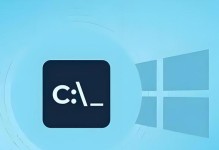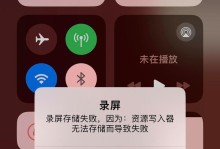在现代社会中,电脑已经成为人们生活中不可或缺的一部分。然而,有时候我们会遇到电脑无法上网的问题。其中一个常见的原因是电脑组件错误,这会导致网络连接受阻。本文将介绍如何解决这个问题,重新恢复电脑的上网功能。
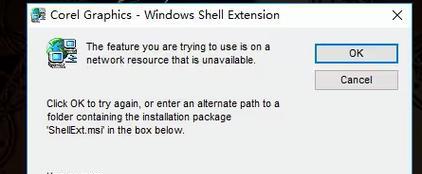
1.确认网络连接状态
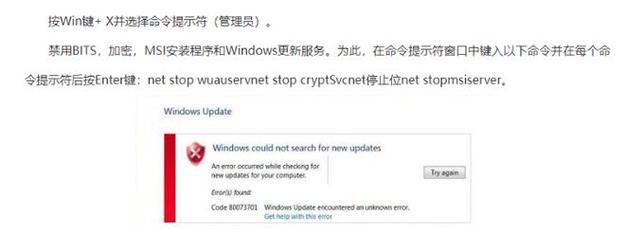
我们需要确保电脑与网络的连接状态正常。在任务栏或系统设置中查看网络连接,如果显示已连接但无法上网,可能是组件错误导致的。
2.检查网线连接
如果使用有线网络连接,检查网线是否插紧且没有松动。如果发现网线松动或者损坏,可以更换一个新的网线尝试。

3.检查无线网卡
如果使用无线网络连接,检查无线网卡是否正常工作。在设备管理器中找到无线网卡并检查其状态和驱动程序是否正常。
4.检查网络设置
进入网络和共享中心,检查网络设置是否正确。确保已经正确配置了IP地址、子网掩码、默认网关等网络参数。
5.重启电脑和路由器
有时候电脑组件错误可能只是临时的问题,通过重启电脑和路由器可以尝试解决。重启后再次尝试连接网络。
6.检查防火墙设置
防火墙可能会阻止电脑上网,检查防火墙设置,并确保允许与网络通信的相关应用程序。
7.更新网络驱动程序
如果电脑组件错误导致无法上网,可能是因为网络驱动程序过时或损坏。可以从设备制造商的官方网站下载并安装最新的驱动程序。
8.执行网络故障排除工具
操作系统提供了一些网络故障排除工具,可以自动检测和修复一些常见的网络问题。尝试执行这些工具并按照其指示进行操作。
9.重置网络设置
有时候网络设置出现问题,可以尝试重置网络设置。在命令提示符中执行"netshwinsockreset"和"netshintipreset"命令,然后重启电脑。
10.检查硬件故障
有时候电脑组件错误可能是硬件故障导致的。检查网卡、路由器等硬件设备是否正常工作,可以更换或修复有问题的设备。
11.清理电脑内部
电脑内部积累的灰尘和污垢可能影响电脑组件的工作,导致无法上网。定期清理电脑内部,保持良好的散热和通风。
12.修复操作系统
如果以上方法都无效,可能是操作系统出现了问题。可以尝试使用操作系统安装光盘或USB启动盘修复系统文件。
13.寻求专业帮助
如果您不确定如何解决电脑组件错误导致的无法上网问题,或者尝试了以上方法仍然无效,可以寻求专业的计算机技术支持。
14.预防电脑组件错误
除了解决问题之外,预防也很重要。定期维护电脑,避免电脑组件错误发生,可以有效地提高电脑的稳定性和网络连接性能。
15.
在遇到电脑组件错误导致无法上网的问题时,通过检查网络连接状态、硬件设备、网络设置等多个方面的因素进行排查和修复。如果问题无法解决,建议寻求专业帮助。预防也很重要,定期维护电脑可以避免类似问题的发生。